
时间:2024-04-28 09:10:11作者:来源:人气:我要评论(0)
远程桌面连接这个功能让用户可以实现远程操作,即使你人在外地也能操控家里或者公司里的电脑,非常实用。每次打开这个功能还要特地去找很麻烦,那么win10远程桌面连接怎么放到桌面上呢?大家打开开始菜单,点击Windows附件,就能看到远程桌面连接这个功能了,将它拖到桌面上就能生成快捷方式了。
win10远程桌面连接怎么放到桌面上:
1、在开始菜单中,展开【Windows 附件】文件夹,然后找到【桌面远程连接】。
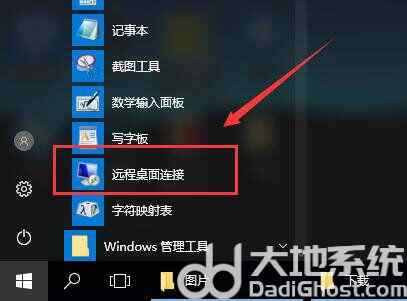
2、然后我们鼠标按住【桌面远程连接】不放,拖到桌面的空白处,松手。
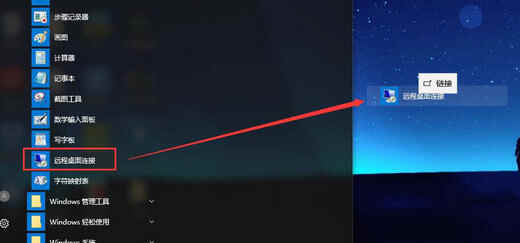
3、然后远程桌面连接,就在电脑桌面上了。

以上就是win10远程桌面连接怎么放到桌面上 win10怎么调出远程桌面连接在桌面的全部内容了。
相关阅读 win10如何解除alt键自动锁定 win10解除alt键自动锁定方法介绍 win10系统怎么清理hosts文件|hosts文件在哪 win10耳机插上电脑没有弹出对话框怎么办 win10打印机右键没有扫描选项怎么办 win10打印机右键没有扫描选项解决方法 win10右键反应慢原因是什么 win10右键反应慢怎么解决方法介绍 win10有黑边无法全屏怎么办 win10有黑边无法全屏解决办法 win10已共享但别电脑找不到怎么办 win10已共享但别电脑找不到解决方案 win10没有推送win11怎么更新 win10没有推送win11更新方法 win10复制需要权限才能执行怎么办 win10复制需要权限才能执行解决办法 win10cmd强制删除文件夹命令是什么 win10cmd强制删除文件夹命令一览
热门文章
 win10双屏独立显示一个玩游戏,一个看视频方法
win10双屏独立显示一个玩游戏,一个看视频方法
 Win10电视直播软件推荐:Hello, TV使用教程技巧
Win10电视直播软件推荐:Hello, TV使用教程技巧
 win10packages文件夹可以删除吗 win10packages文件夹怎么删除
win10packages文件夹可以删除吗 win10packages文件夹怎么删除
 win10怎么设置系统默认编码为utf-8 win10设置系统默认编码为utf-8方法介绍
win10怎么设置系统默认编码为utf-8 win10设置系统默认编码为utf-8方法介绍
最新文章
人气排行